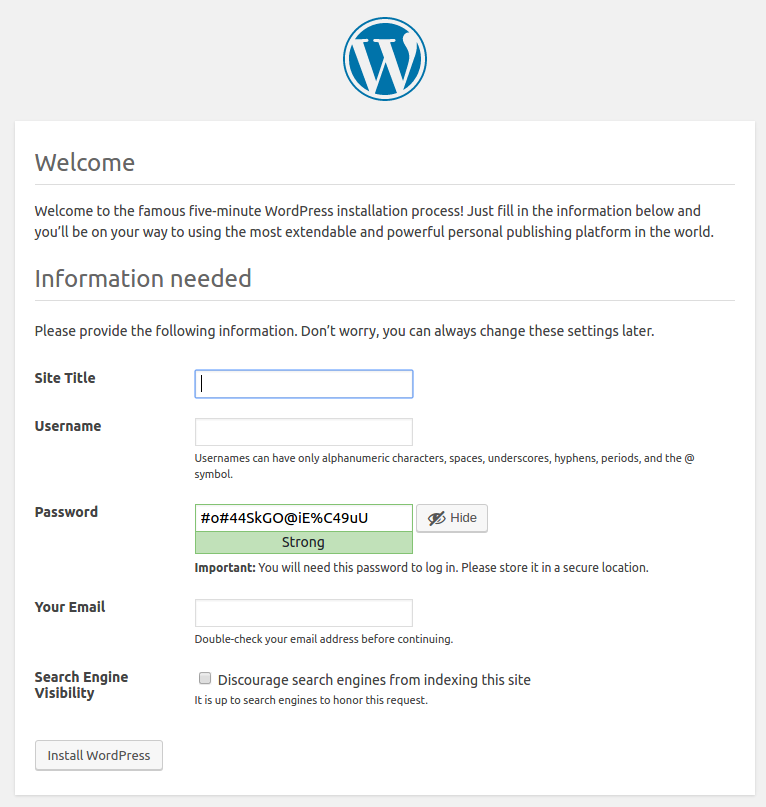コンテンツマネージメントシステムのWordPressをインストールする手順を記載します。
Table of Contents
1 WordPressをインストールする
- WORDPRESS_DOMAINをお使いの環境のFQDNに変更してください。
- この記事ではhttpsの為にデフォルトのSSL/TLS証明書を使っています。別にSSL/TLS証明書を用意している場合は変更してください。
#!/bin/sh [ -z "${WORDPRESS_DOMAIN}" ] && \ WORDPRESS_DOMAIN=centos-7-wordpress.hiroom2.com WORDPRESS_PASSWD=$(openssl rand -base64 32 | head -c 32) wordpress_install_php() { sudo yum install -y php-pecl-imagick php-pecl-ssh2 \ php-opcache php-pecl-zendopcache php-pecl-apc } wordpress_install_mysql() { sudo yum install -y mariadb-server sudo systemctl enable mariadb sudo systemctl start mariadb cat<<EOF | sudo mysql -u root create database wordpress; grant all privileges on wordpress.* to wordpress@localhost identified by '${WORDPRESS_PASSWD}'; flush privileges; exit EOF } wordpress_install_wordpress() { sudo yum install -y wordpress cat <<EOF | sudo tee /etc/wordpress/wp-config.php <?php define('DB_NAME', 'wordpress'); define('DB_USER', 'wordpress'); define('DB_PASSWORD', '${WORDPRESS_PASSWD}'); define('DB_HOST', 'localhost'); define('DB_CHARSET', 'utf8'); define('DB_COLLATE', ''); define('AUTH_KEY', '$(openssl rand -base64 64 | head -c 64)'); define('SECURE_AUTH_KEY', '$(openssl rand -base64 64 | head -c 64)'); define('LOGGED_IN_KEY', '$(openssl rand -base64 64 | head -c 64)'); define('NONCE_KEY', '$(openssl rand -base64 64 | head -c 64)'); define('AUTH_SALT', '$(openssl rand -base64 64 | head -c 64)'); define('SECURE_AUTH_SALT', '$(openssl rand -base64 64 | head -c 64)'); define('LOGGED_IN_SALT', '$(openssl rand -base64 64 | head -c 64)'); define('NONCE_SALT', '$(openssl rand -base64 64 | head -c 64)'); \$table_prefix = 'wp_'; define('WP_CONTENT_DIR', '/var/lib/wordpress/wp-content'); define('DISALLOW_FILE_MODS', false); define('AUTOMATIC_UPDATER_DISABLED', false); define('WP_DEBUG', false); \$_SERVER['HTTPS'] = 'on'; define('FS_METHOD', 'direct'); if ( !defined('ABSPATH') ) define('ABSPATH', '/usr/share/wordpress'); require_once(ABSPATH . 'wp-settings.php'); ?> EOF sudo mkdir -p /var/lib/wordpress/wp-content for dir in languages plugins themes uploads; do sudo mkdir /var/lib/wordpress/wp-content/${dir} done sudo chown -R apache:apache /var/lib/wordpress/wp-content for top in languages plugins themes; do cd /var/lib/wordpress/wp-content/${top}/ for dir in /usr/share/wordpress/wp-content/${top}/*; do sudo ln -s "${dir}" done done } wordpress_install_apache() { sudo yum install -y httpd mod_ssl cat <<EOF | sudo tee /etc/httpd/conf.d/wordpress.conf <VirtualHost _default_:443> SSLEngine on SSLCertificateFile /etc/pki/tls/certs/localhost.crt SSLCertificateKeyFile /etc/pki/tls/private/localhost.key ServerName ${WORDPRESS_DOMAIN} DocumentRoot /usr/share/wordpress/ DirectoryIndex index.php index.html ErrorLog /var/log/httpd/wp-error.log TransferLog /var/log/httpd/wp-access.log Alias /wp-content /var/lib/wordpress/wp-content <Directory /usr/share/wordpress> Options FollowSymLinks Require all granted </Directory> <Directory /var/lib/wordpress/wp-content> Options FollowSymLinks Require all granted </Directory> </VirtualHost> EOF sudo setsebool -P httpd_can_sendmail 1 sudo firewall-cmd --add-service=https --permanent sudo firewall-cmd --reload sudo systemctl enable httpd sudo systemctl restart httpd } wordpress_main() { sudo yum install -y epel-release wordpress_install_php wordpress_install_mysql wordpress_install_wordpress wordpress_install_apache } wordpress_main
2 WordPressへアクセスする
WORDPRESS_DOMAINで設定したFQDNにhttps経由でアクセスします。
https://<WORDPRESS_DOMAIN>
マシンの証明書を組み込んでいないので、Chromeの場合は以下の警告が出てアクセスできません。"ADVANCED"を表示させて"Proceed to <server> (unsafe)"をクリックすることで、このウェブサイトに例外的にアクセスするようにします。
Firefox等でも同様にこのウェブサイトを例外的にアクセスできるようにしてください。
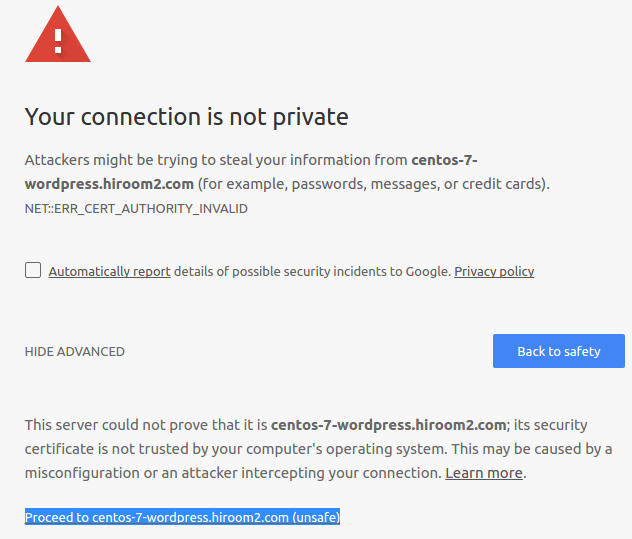
ロケールの設定画面が表示されます。
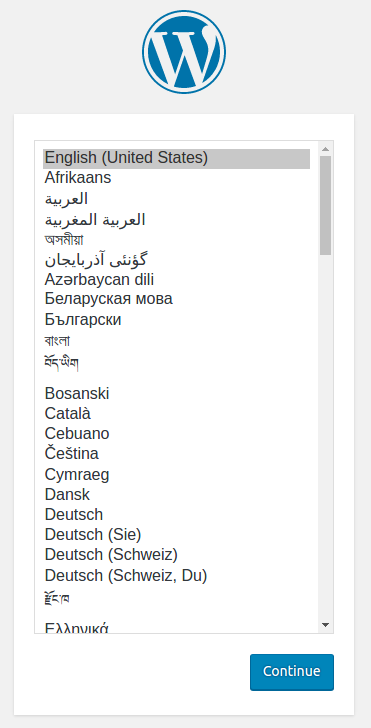
アカウント作成画面が表示されます。アカウント作成の後にログインして、ブログ記事の投稿やWordPressの管理が可能になります。